在荣耀8x中怎么将系统应用卸载许多朋友都还不知道,接下来IE浏览器中文网站小编为大家带来将系统应用卸载的操作流程分享,希望能够帮助到大家。 1、在荣耀8x手机桌面上找到并点
在荣耀8x中怎么将系统应用卸载许多朋友都还不知道,接下来IE浏览器中文网站小编为大家带来将系统应用卸载的操作流程分享,希望能够帮助到大家。
1、在荣耀8x手机桌面上找到并点击打开【手机管家】,
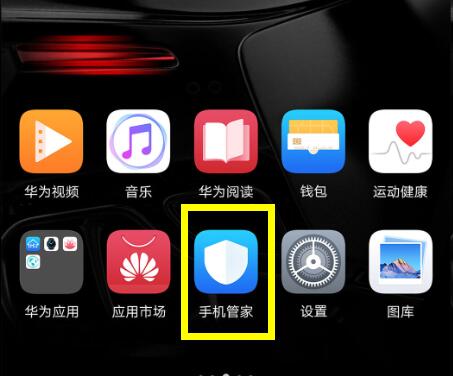
2、然后点击打开【清理加速】,
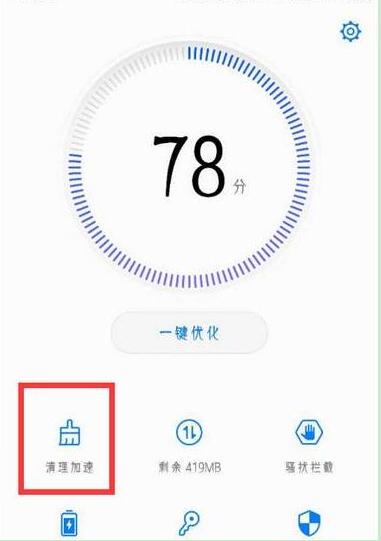
3、在清理加速页面点击右上角的【空间管理】,
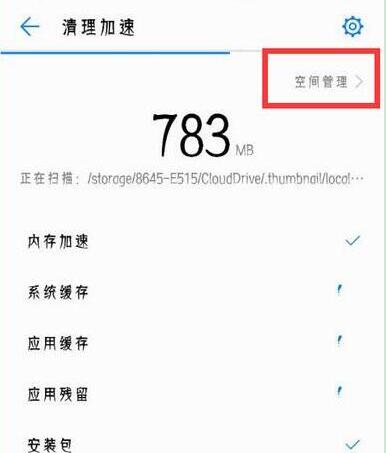
4、点击打开【预置应用卸载】可以对手机系统自带的预置应用软件进行卸载,
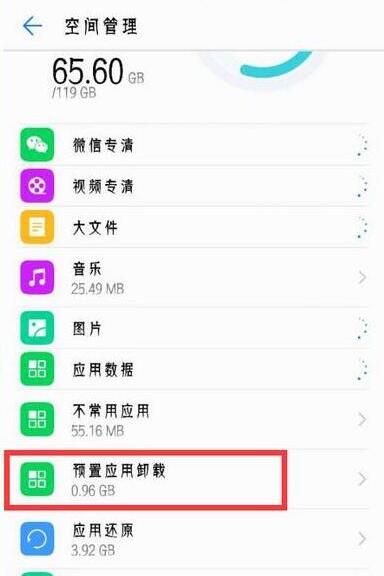
5、在如下页面点击勾选需要卸载的系统应用,再点击下面的【卸载】,
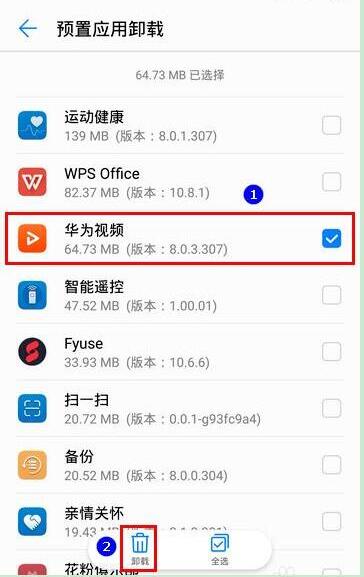
6、最后点击【卸载】即可彻底删除卸载,不过只有少数几个预装应用支持完全彻底地卸载,比如便签,计算器等,而其他一些应用,只支持不完全卸载,仍能通过手机管家进行恢复。
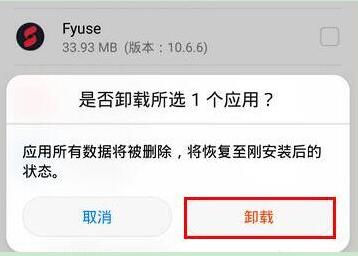
荣耀相关攻略推荐:
在荣耀9i中怎么调节屏幕亮度?调节屏幕亮度的方法说明
荣耀9i怎么调节屏幕亮度 调节屏幕亮度方法介绍
荣耀10GT全面屏手势怎么使用?全面屏手势使用方法介绍
以上就是将系统应用卸载的操作流程分享的全部内容了,IE浏览器中文网站为您提供最好用的浏览器下载,为您带来最新的软件资讯!
